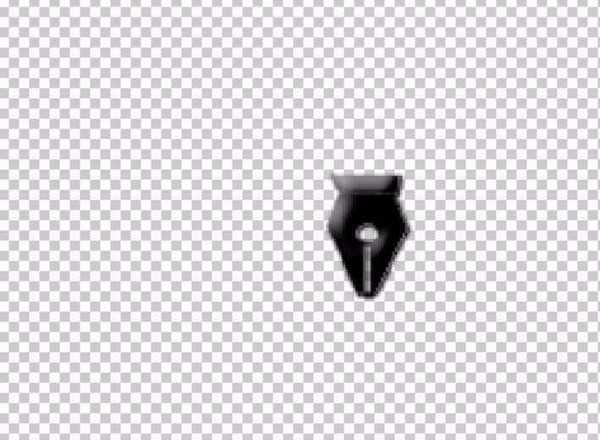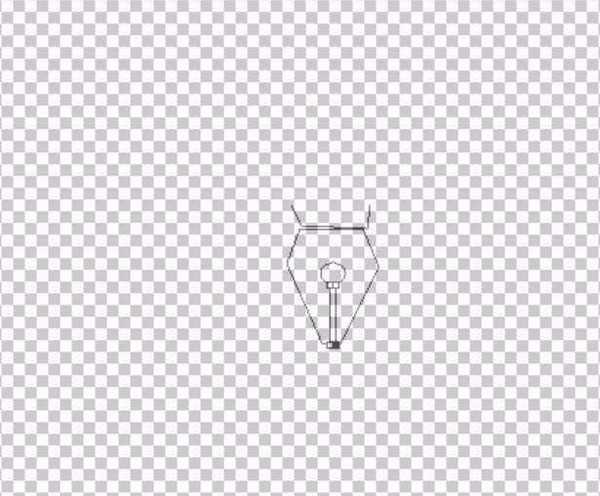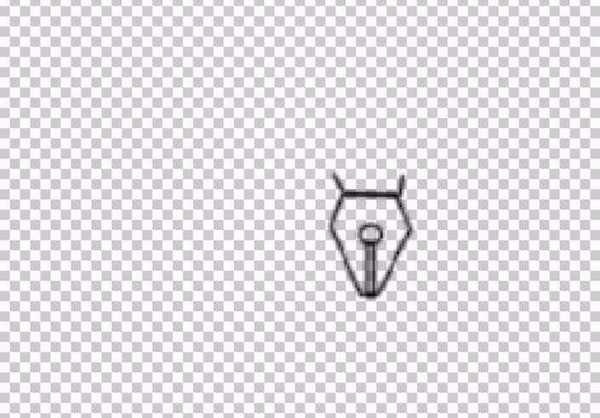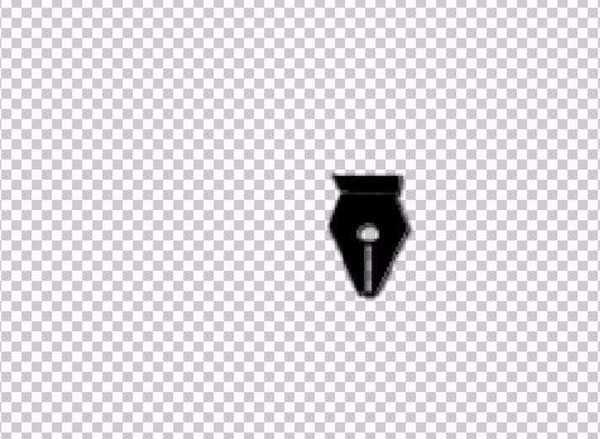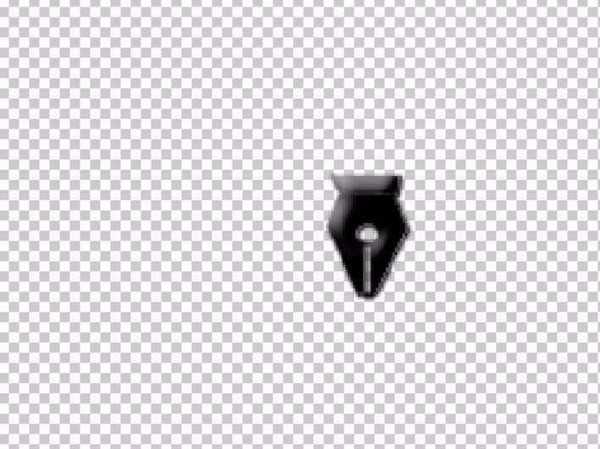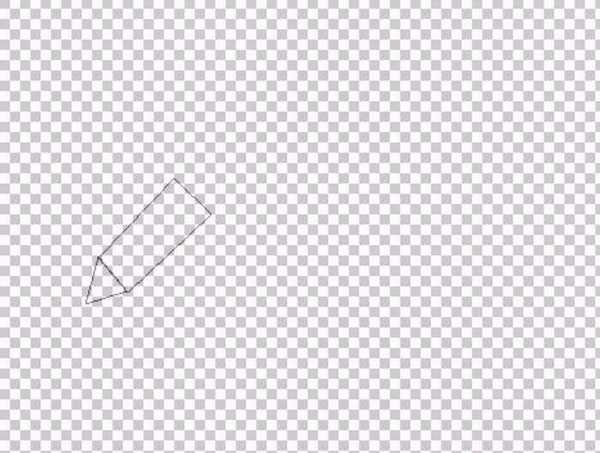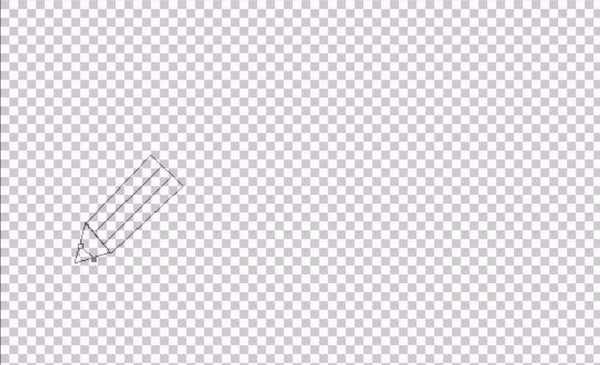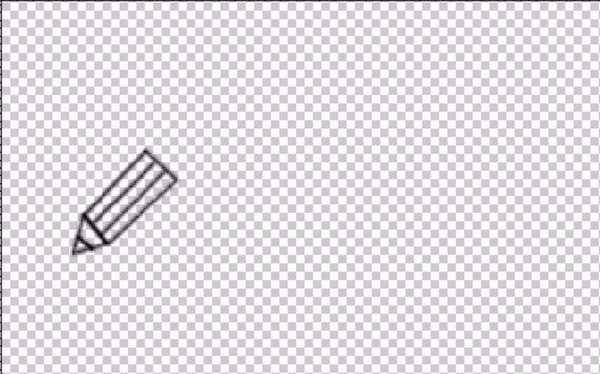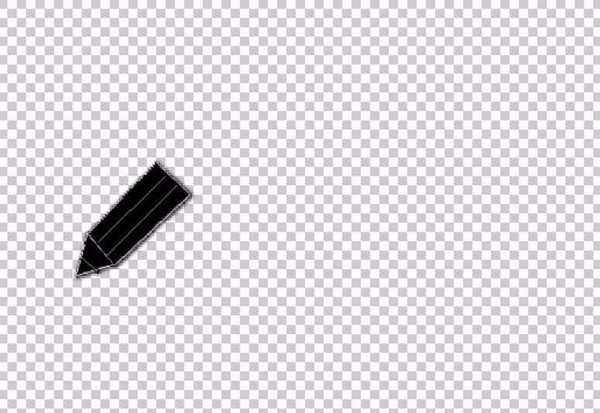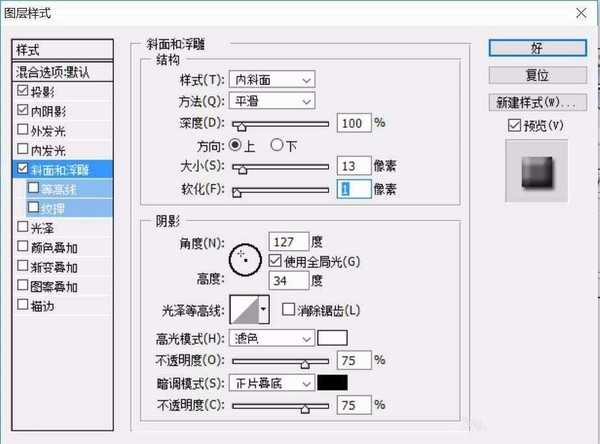今天我们就来看看使用ps制作钢笔与铅笔图标的方法,具体操作请看下文详细介绍。
- 软件名称:
- Adobe Photoshop 8.0 中文完整绿色版
- 软件大小:
- 150.1MB
- 更新时间:
- 2015-11-04立即下载
一、钢笔头图标
1、找到钢笔工具进行一个描边,把一个钢笔的样子绘制出来,整个笔尖可以成为一个封闭的路径,而中间的圆洞用一个圆形来表示就可以了。
2、有了钢笔的路径之后,我们再进行一个描边,这个钢笔的形状就出来了。这一步的要点就是线条的粗细,一定要控制在合理的像素5或者像素4的样子,这样才能让钢笔看起来美观又自然。
3、因为我们绘制的钢笔具有封闭的路径,我们可以进行一个黑色的填充,从而让钢笔图标平面化,成为一个实体的钢笔。
4、我们还可以给这个钢笔图层做一个浮雕的效果,设置一下各个参数,让其成为一个立体的钢笔。
二、铅笔图标
接下来,我们还要绘制一个铅笔的形状,做出铅笔的图标。
1、描绘出铅笔图标上面的所有的线条,我们再进行一个路径描边的操作,从而一支铅笔头出现在背景图层上面。
2、这个铅笔图标的路径填充一个黑色,从而成为一个平面的图标,一支黑色的铅笔就呈现出来了。
3、选择铅笔图标的图层为当前操作图层,我们设置一下图层效果当中的浮雕与阴影,从而让这支铅笔立体化起来,一支立体化的铅笔就出现在背景图层上面。
以上就是关于ps制作图标的简单例子,希望大家喜欢,请继续关注。
相关推荐:
ps中怎么绘制一个微信的图标?
PS怎么制作翻转颜色的logo图标?
ps怎么制作手机app图标的背景颜色?
ps,钢笔,铅笔,图标
免责声明:本站文章均来自网站采集或用户投稿,网站不提供任何软件下载或自行开发的软件! 如有用户或公司发现本站内容信息存在侵权行为,请邮件告知! 858582#qq.com
P70系列延期,华为新旗舰将在下月发布
3月20日消息,近期博主@数码闲聊站 透露,原定三月份发布的华为新旗舰P70系列延期发布,预计4月份上市。
而博主@定焦数码 爆料,华为的P70系列在定位上已经超过了Mate60,成为了重要的旗舰系列之一。它肩负着重返影像领域顶尖的使命。那么这次P70会带来哪些令人惊艳的创新呢?
根据目前爆料的消息来看,华为P70系列将推出三个版本,其中P70和P70 Pro采用了三角形的摄像头模组设计,而P70 Art则采用了与上一代P60 Art相似的不规则形状设计。这样的外观是否好看见仁见智,但辨识度绝对拉满。